
【Facebook】友達を削除する方法を解説!友達リクエストと注意点も
Contents[OPEN]
【Facebook】友達を削除する方法
ここからは、スマホ版とPC版それぞれの端末で、Facebookの友達を削除する方法をご説明していきます。
削除と同様に、似た機能であるブロックも併せてご紹介します。
削除とブロックは同じ用途で使うように聞こえますが、それぞれ実行したあとに変化があります。
スマホ版とPC版では多少操作や画面が変わるので、2つの端末のそれぞれの操作方法をご説明します。
【スマホアプリ】友達を削除する
まず、スマホのアプリを使ったやり方ですが、Facebookを起動してホーム画面に移行します。
右下にある三本バー(メインメニュー)、もしくは友達アイコンをタップします。
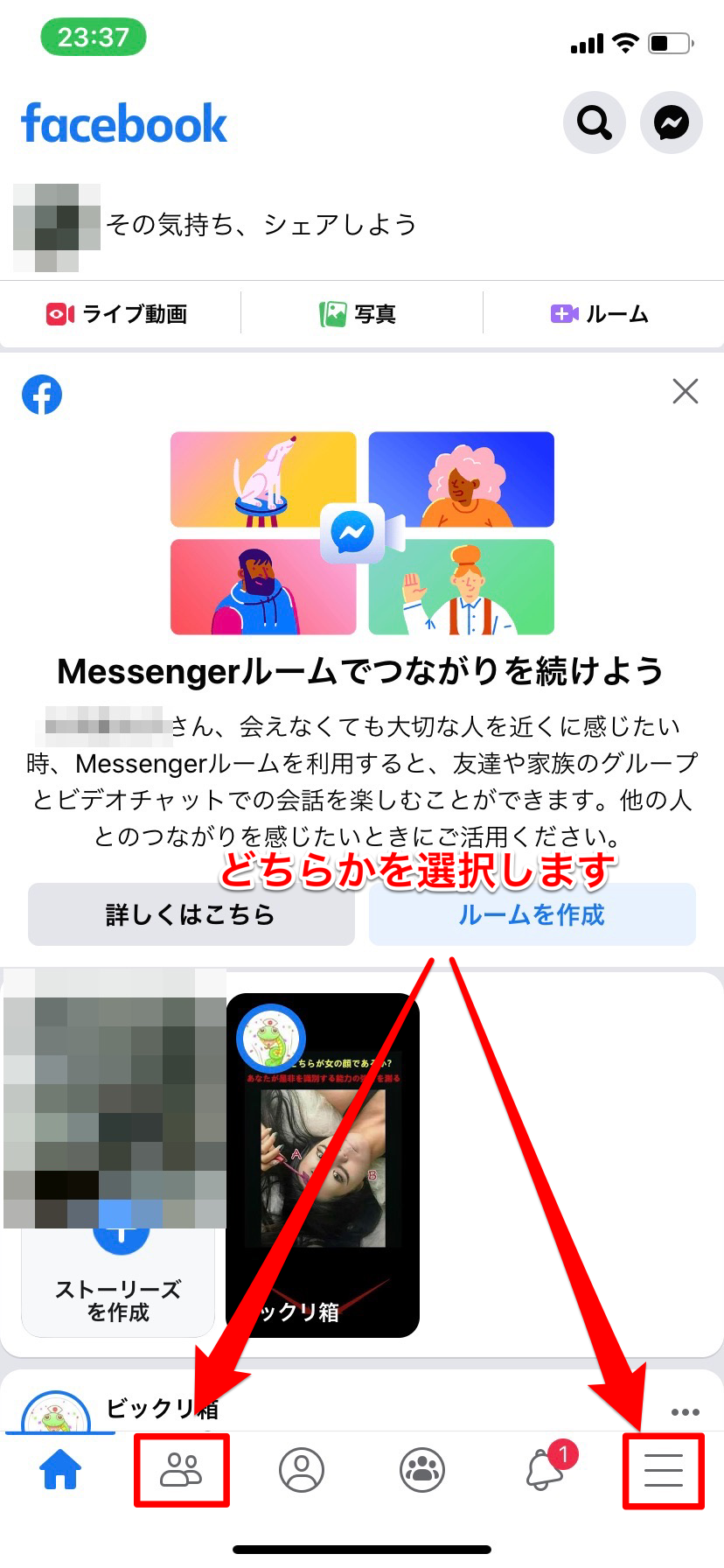
三本バーを選んだ場合は、メニューのような画面から「友達」をタップします。
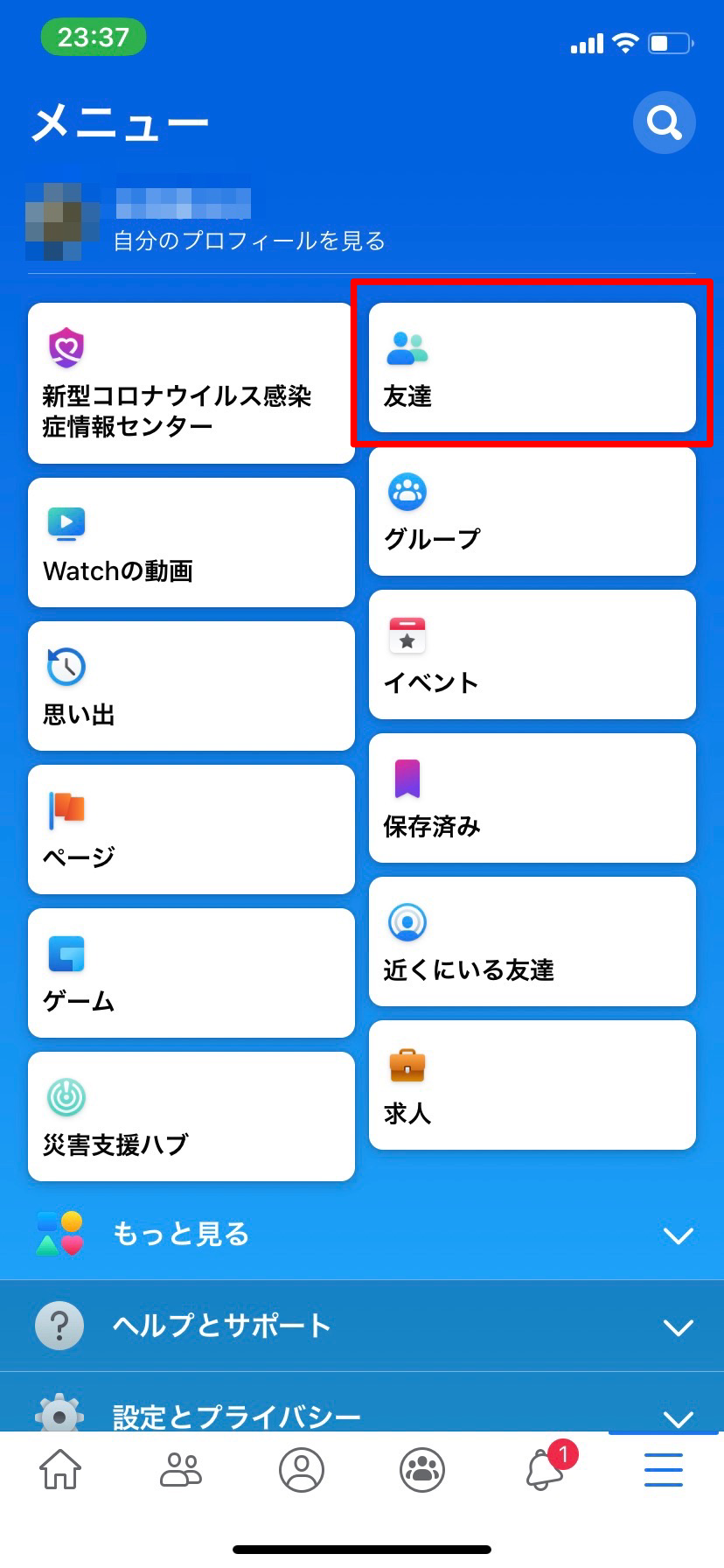
上部のタブにある「すべての友達」を選択します。
ホームにて友達アイコンをタップすると、この画面に直接移動します。

友達のリストが一覧ででます。
消したい人の右横にある横3点のアイコンをタップして、メニュー内にある「○○さん(友達名)を友達から削除」を選びます。
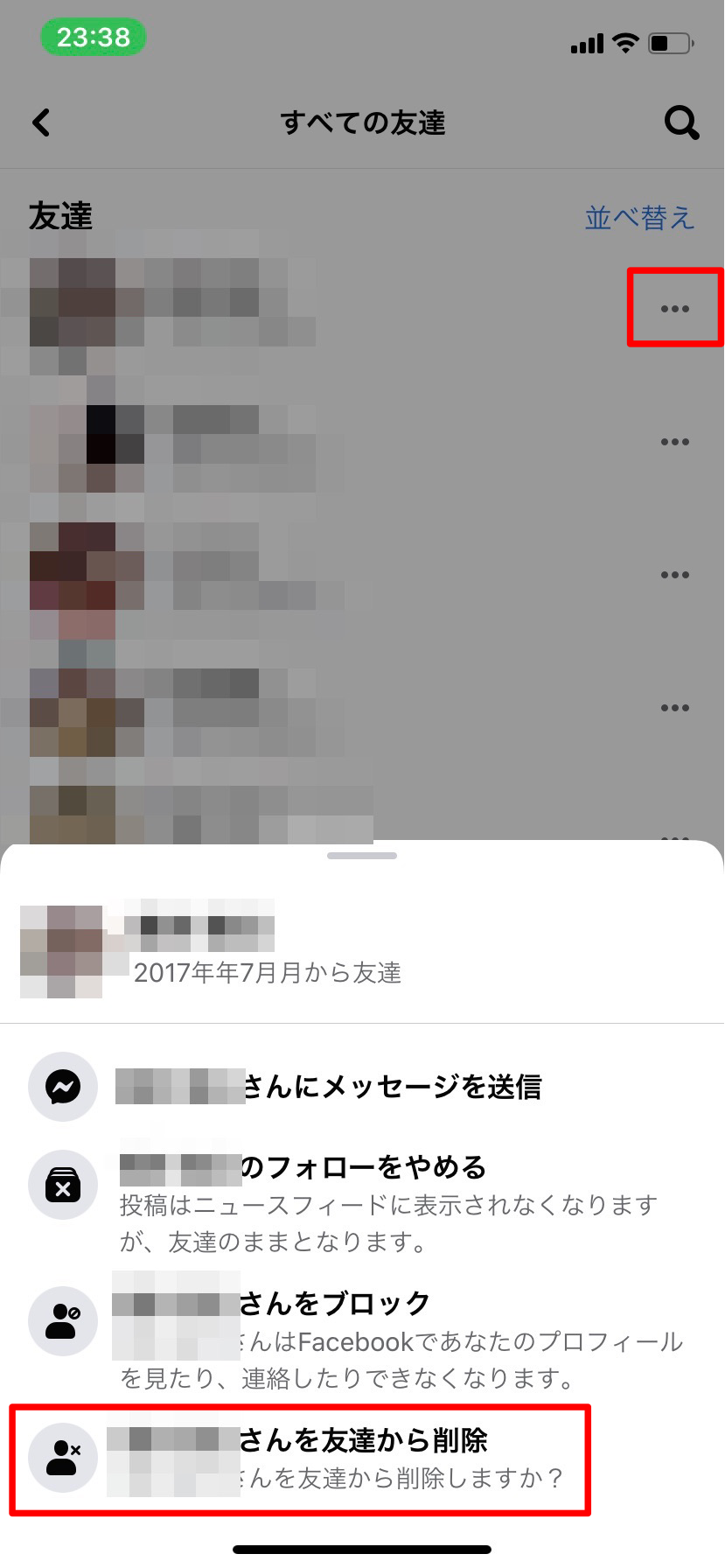
最後にポップアップがでて「削除しますか?」と聞かれますので「承認」タブを選んで完了します。
先ほど消した友達の横には「友達になる」とタブの表記が変更されているはずです。
他にも友達のページからも行うことができます。
リストの中から同じように消す人を選びます。
選んだ人のページに移動しますので、電話アイコンの右にある横3点アイコンをタップします。
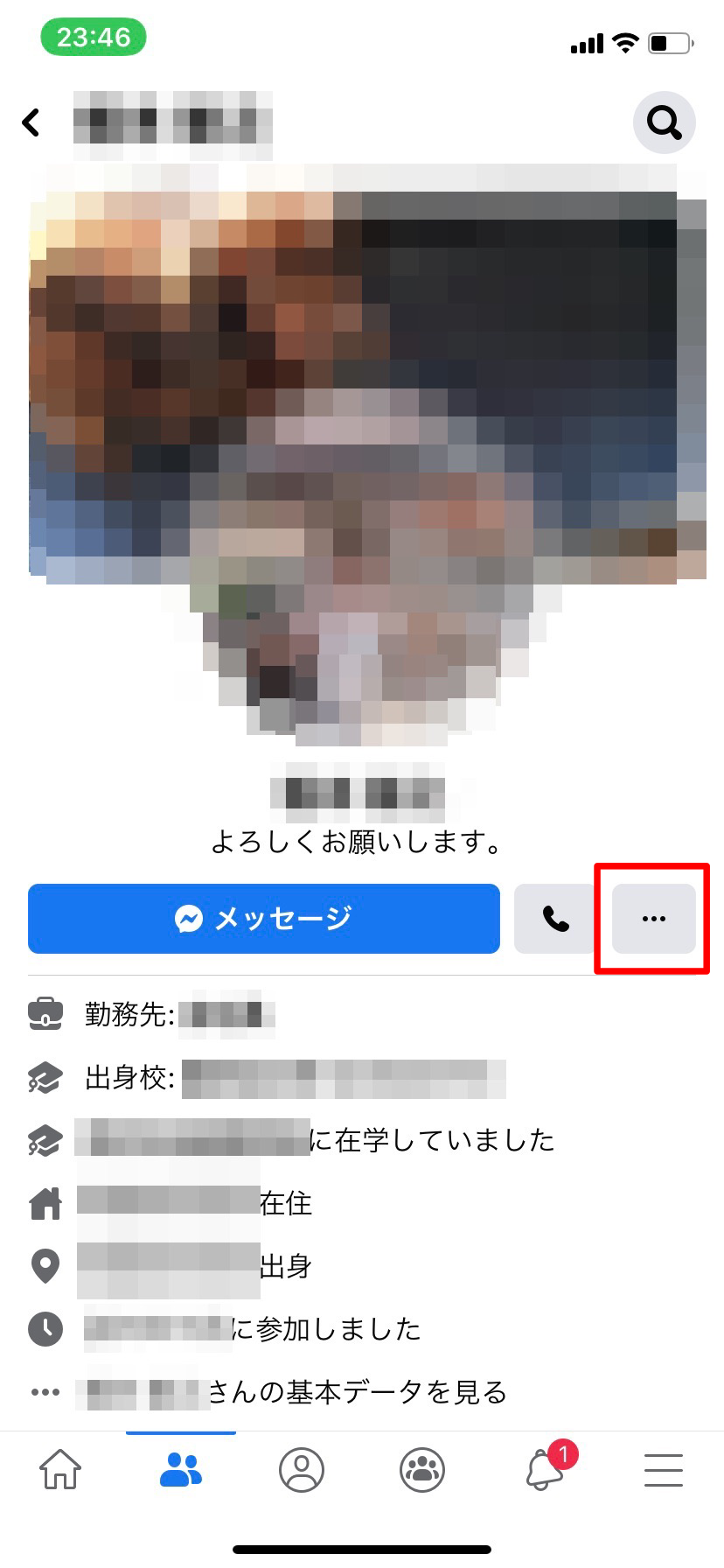
管理のページに移動したら「友達」から「友達から削除」を選ぶと、先ほど同様にポップアップがでます。
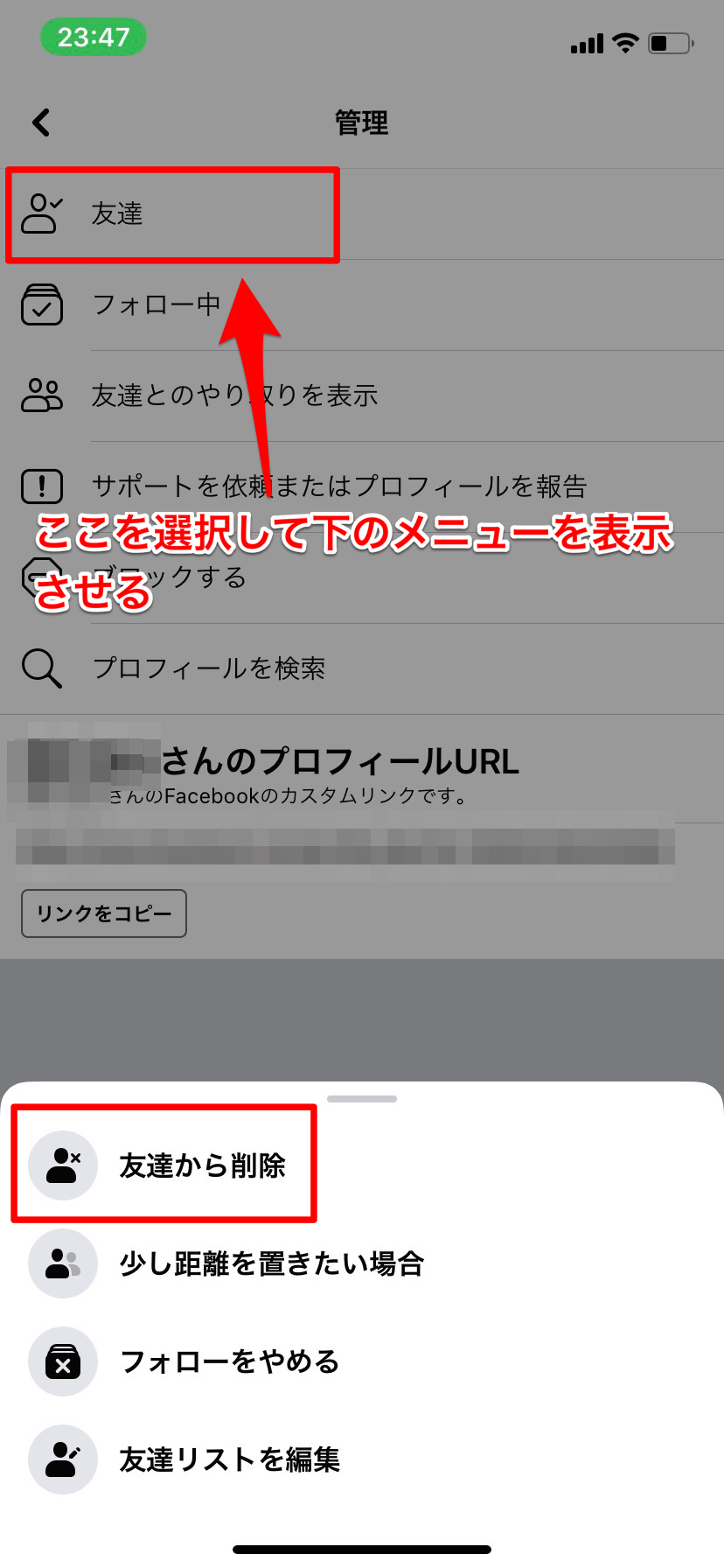
「OK」を選んで完了したら「友達になる」にタブの表記が変わりフォローもされなくなっていれば無事終了です。。
【スマホアプリ】友達をブロックする
友達をブロックするやり方は、先ほどと途中まで同じ手順で行います。
友達リストまで移動したら横3点をタップして、下のメニュー内にある「○○さんをブロック」を選ぶと実行できます。
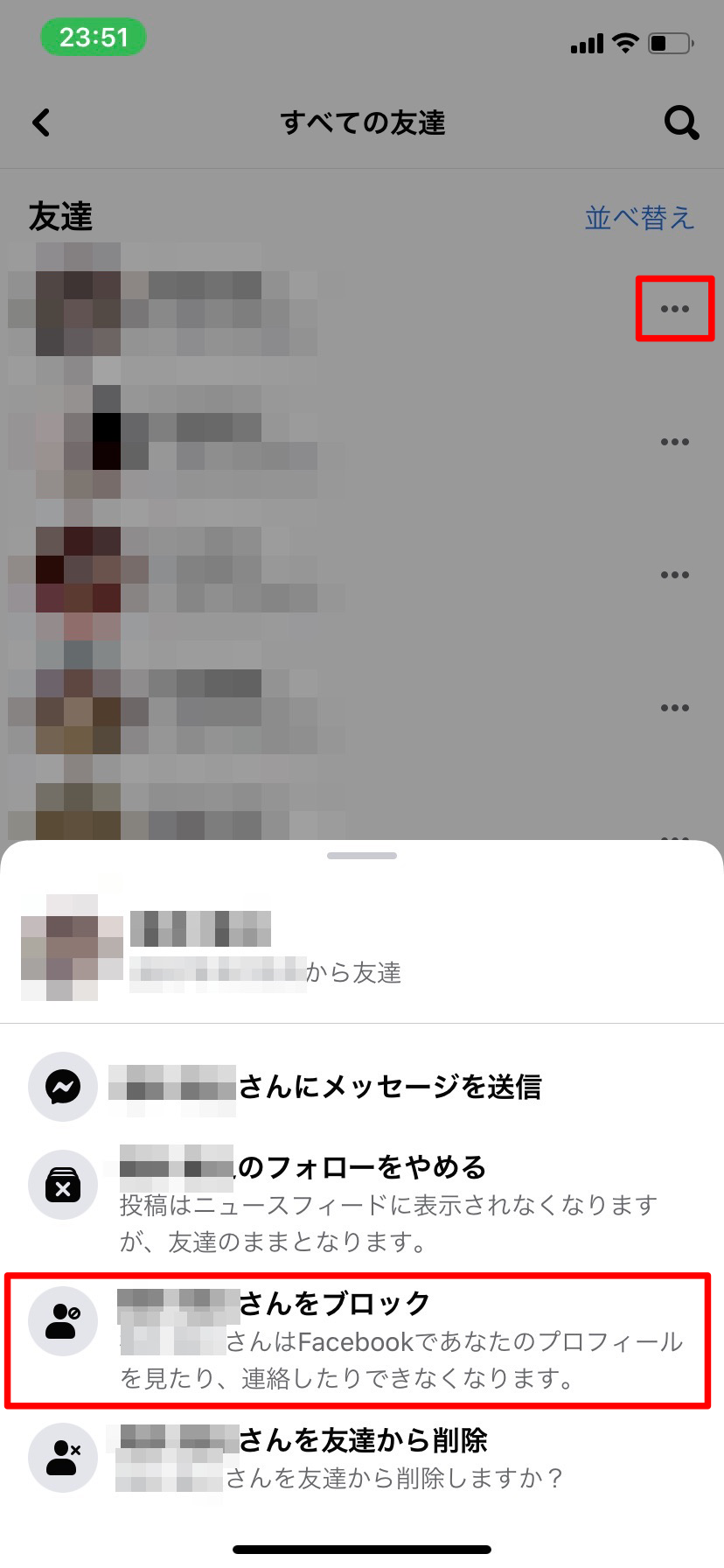
ここだけでなく友達のページに移動してブロックも行えます。
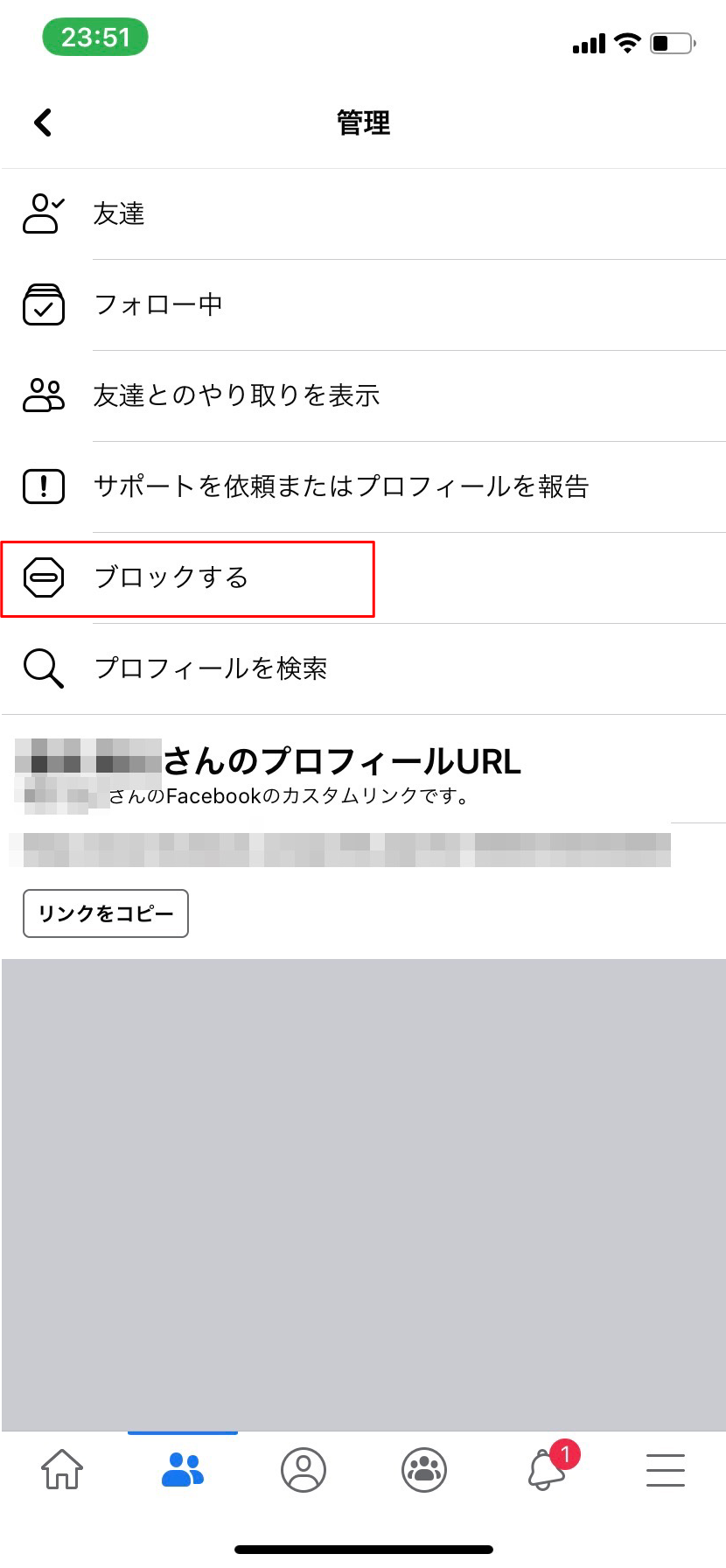
【PC】友達を削除する
PC版だとネット経由でFacebookにログインしてから行います。
ログインが済んだら左のメニュー欄から「友達一覧」を選びます。
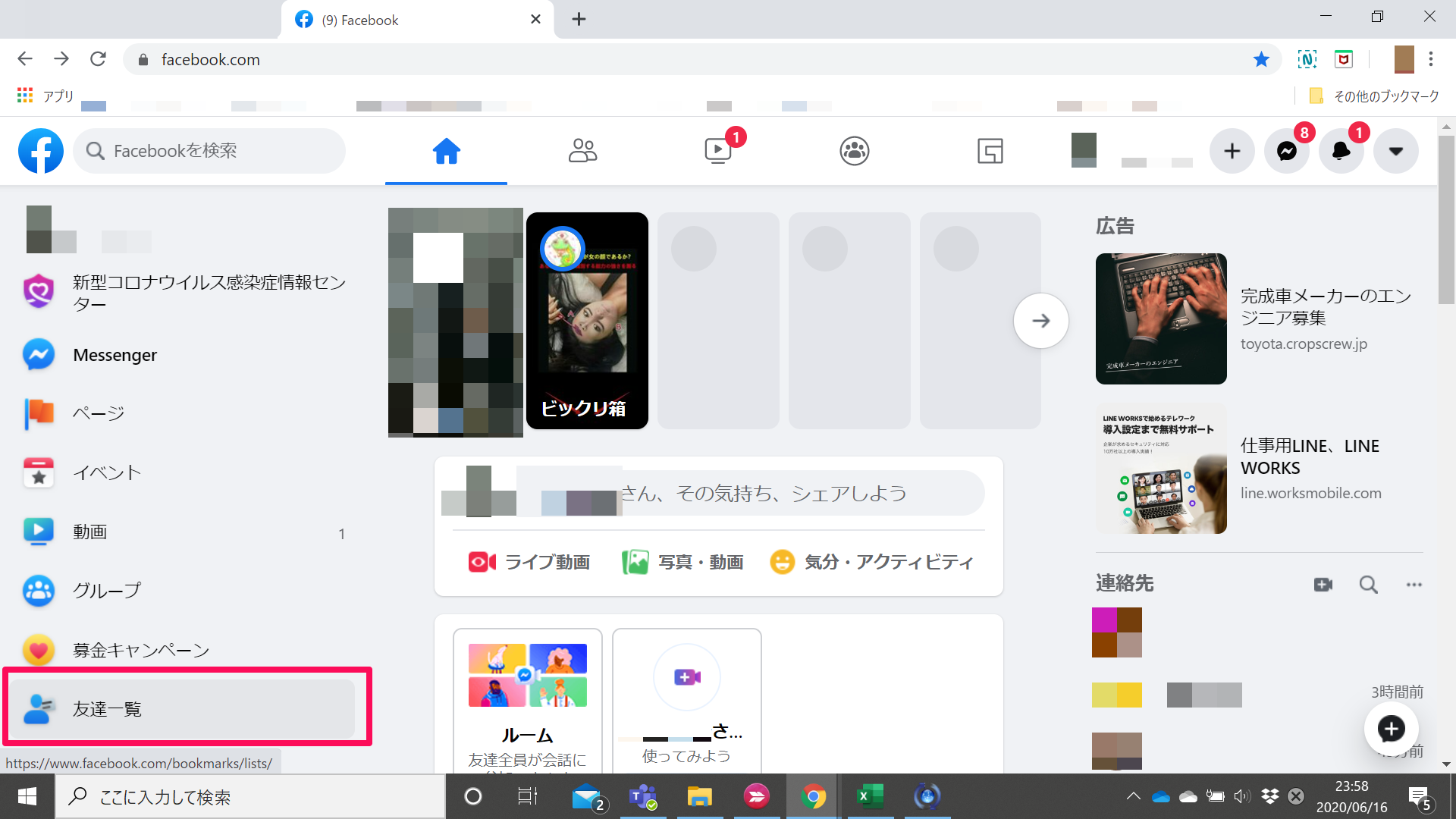
「すべての友達を見る」をクリックします。
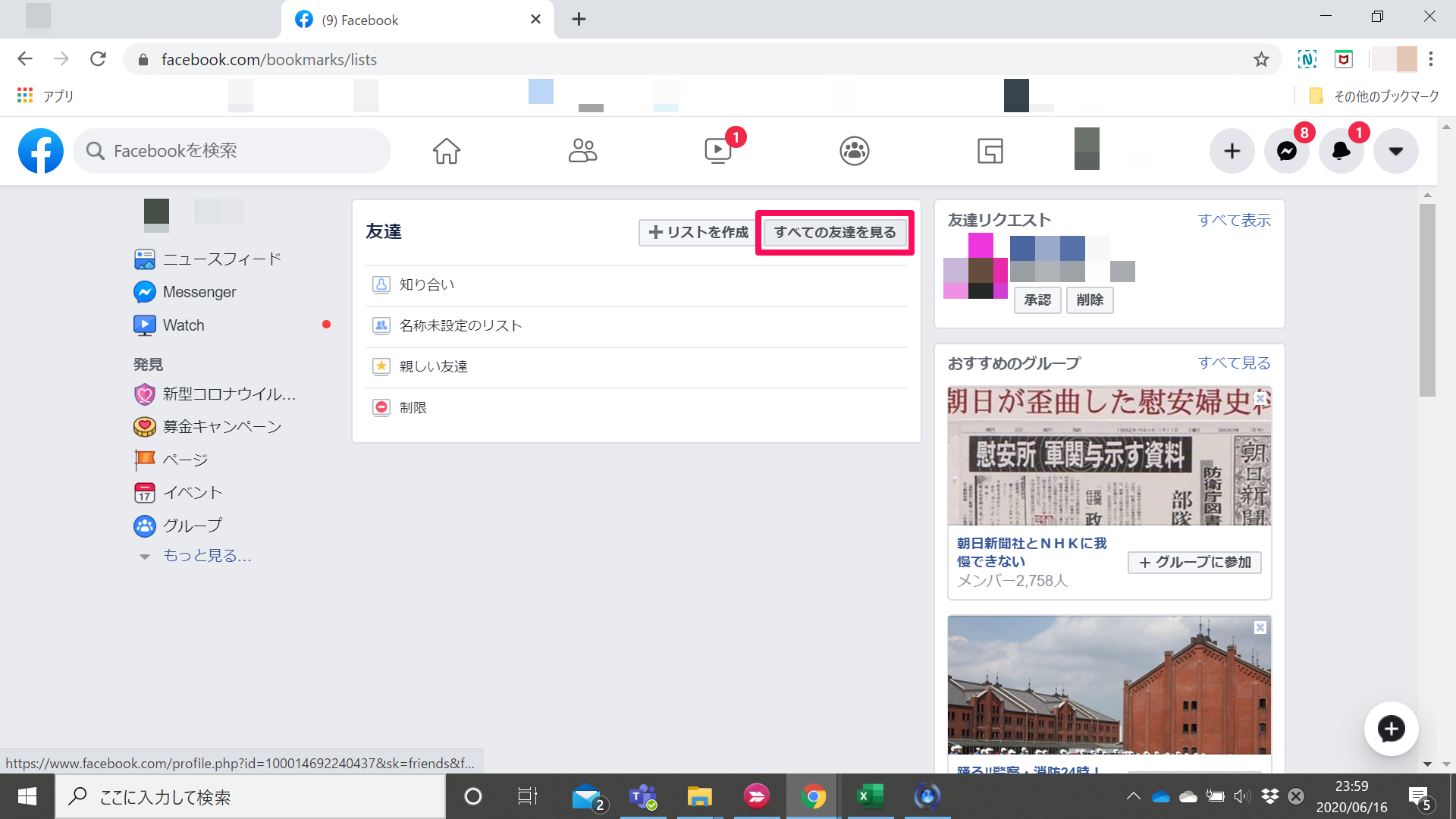
画面を下に移動させると友達一覧がでます。
消したい友達にカーソルを合わせると、その人の簡単な情報がカーソル上にでてきますよ。
この中から友達のアイコンを選ぶと、メニューがでますので「友達から削除」を選んで完了になります。
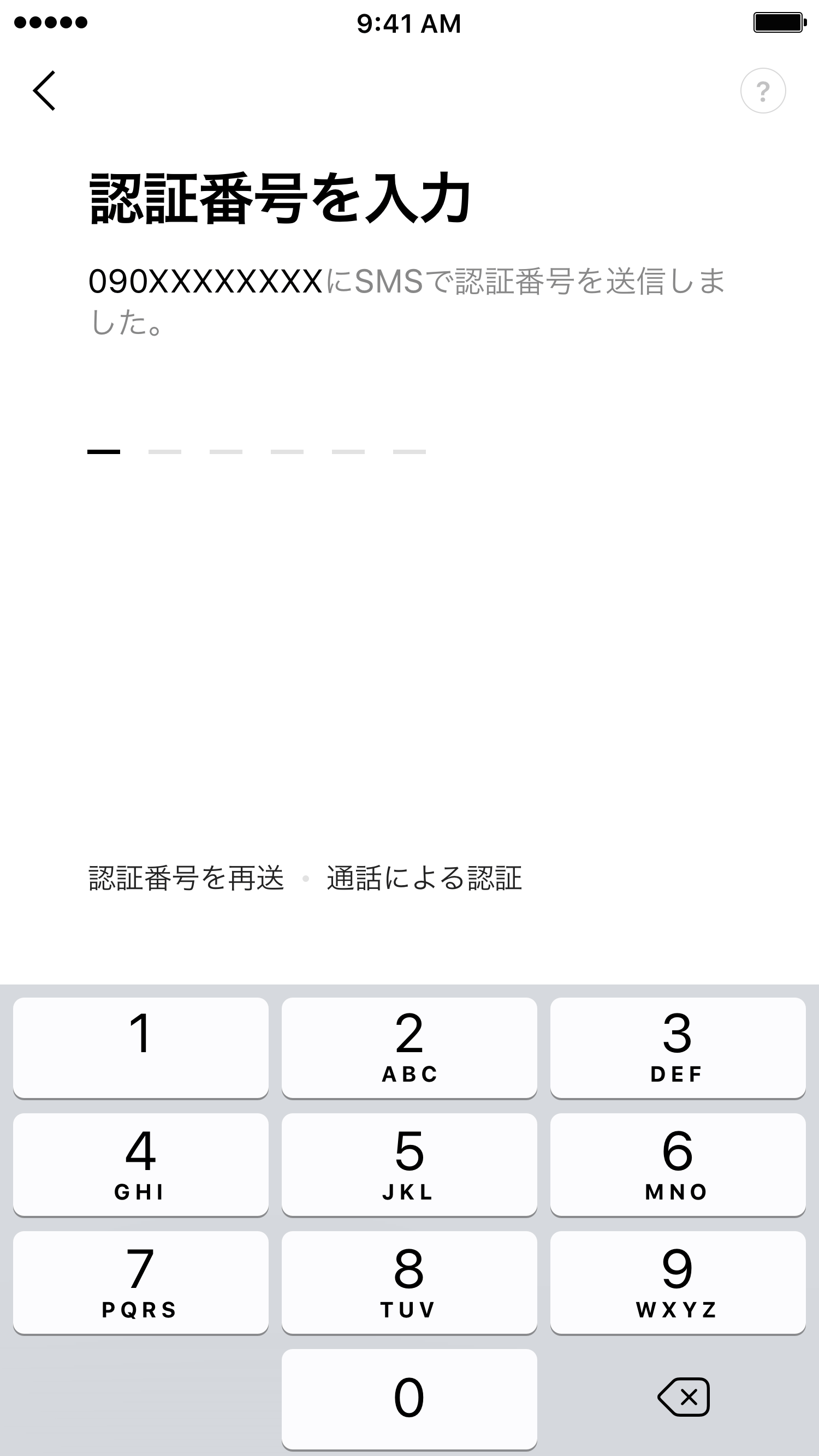
【PC】友達をブロックする
削除と同様に、一覧からブロックしたい人にカーソルを合わせたら、先ほどと一緒で友達のアイコンの隣にある横3点をクリックします。
メニュー欄にある「ブロックする」を選びます。
ポップアップがでてくるので、下の「ブロックする」を選べば終了です。

以上が削除とブロックのやり方になります。
ちなみに削除とブロックの違いですが、以下のようにまとめましたので違いを把握しておきましょう。
- 削除・ニュースフィードや基本情報などすべてが見れなくなり友達リストからも消えるが、再度リクエストができる
- ブロック・基本情報や投稿など閲覧できず、再度友達になることができない
このようになります。
削除とブロックでは上記のような違いがあり、ブロックのほうが比較的重たい処置になりますので、ブロックする場合は注意が必要です。
では一通りの削除手順を終えたところで、今度は友達リクエストの削除について見ていきます。